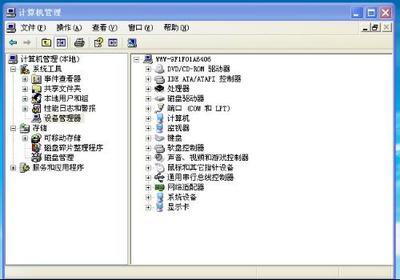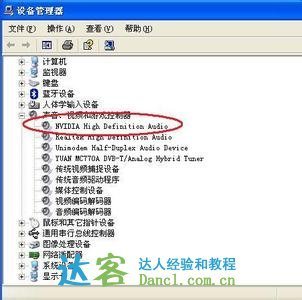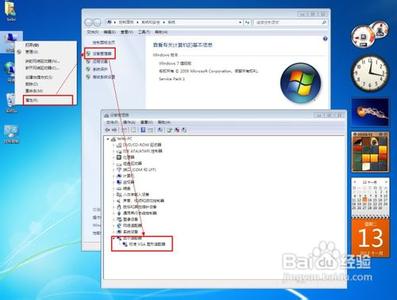前几天在安装完Windows7操作系统以后,就更新安装了所有硬件驱动程序,在我查看设备管理器的时候,意外的事情发生了,显卡驱动程序没有得到更新,显示的仍然是Windows默认的驱动程序。起初我以为是程序没有更新的原因,于是又更新了几次,均没有成功。在万般无耐之下,通过上网查找相关资料,同时也细心的研究,最终问题终于得到完美的解决。在这里,借助百度经验平台,将自己解决显卡驱动安装问题的经验与大家分享,希望能对出现相同安装问题的朋友给点建议。
Windows7操作系统
最新原版显卡驱动程序
怎样给Windows7系统更新安装显卡驱动程序 精 1、
进入Win7安装驱动程序的默认文件夹:该文件夹的默认路径为:“%系统根目录%WindowsSystem32DriverStoreFileRepository”,这个文件夹在安装驱动程序时是具有最高优先级,并且需要管理员权限才能修改。Win7在安装驱动程序时首先是从该目录下查找相应的驱动程序,只有当该目录下没有符合要求的驱动程序时,才会选择我们所提供的驱动程序,因此,如果要安装我们下载的驱动程序,则必须从该目录中删除默认显卡驱动程序。进入该文件夹后发现,里面含有很多驱动程序。那么我们怎样才能找到要删除的文件或文件夹呢?

怎样给Windows7系统更新安装显卡驱动程序 精 2、
查找对应显卡驱动的方式请看"注意事项"栏目,在那里我写的较在清楚。在这里,本人机子的显卡类型为NVIDIA,但是由于Windows7安装了兼容驱动,导致在设备管理器中查看时变成“标准VGA图形适配器”,所以就必须删除“display.inf_x86_neutral_36353e26d7770ebb”文件夹。特此说明:一般情况下,一种较为方便的查找我们要删除的文件夹的方法是通过查找文件夹最后的修改时间来实现,具体方法就是,在设备管理器里先卸载要删除的默认驱动程序,然后系统会再次自动安装这个驱动程序。最后我们再次进入该默认驱动程序安装目录中,根据时间来查找对应的文件夹,则会很快发现拥有最新修改时间的文件夹就是我们要删除的。
怎样给Windows7系统更新安装显卡驱动程序 精 3、
要删除系统文件夹,就必须得有System的权限才行。如何让当前登陆的用户具有System的权限。具体操作方法参考备注“当前用户如何获得删除系统文件的权限”。在获得了System权限后,就可以卸载默认显卡驱动了。卸载完成后,在重启计算机前,到“%系统根目录%WindowsSystem32DriverStoreFileRepository”目录下找到对应的默认显卡驱动文件夹“display.inf_x86_neutral_36353e26d7770ebb”将其删除,最后重启计算机。
怎样给Windows7系统更新安装显卡驱动程序 精_更新显卡驱动
怎样给Windows7系统更新安装显卡驱动程序 精 4、
重新启动系统后,任务栏提示无法更新驱动程序,这说明我们成功实现了操作。剩下的就是安装下载版的最新显卡驱动程序了。显卡驱动的安装过程很智能,直接点击下一步即可完成。最后别忘了查看一下设备管理器。
怎样给Windows7系统更新安装显卡驱动程序 精_更新显卡驱动
怎样给Windows7系统更新安装显卡驱动程序 精――当前用户如何获得删除系统文件的权限怎样给Windows7系统更新安装显卡驱动程序 精 1、
更改当前文件的所有者:右击要删除的文件(夹),依次选择"属性"->"安全"->"高级"->"所有者"->"编辑"->"选中当前用户"->"勾选替换子容器和对象的所有者"->"确定",然后关闭所有窗口。
怎样给Windows7系统更新安装显卡驱动程序 精_更新显卡驱动
怎样给Windows7系统更新安装显卡驱动程序 精 2、
更改当前用户的权限:在要删除的文件夹上右击,选择"属性"->"安全"->"高级"->"权限"->"更改权限"->"勾选使用可从此对象继承的权限替换所有子欢象权限"->"添加..."->"编辑"->"->"获得完全控制"->"选择应用于此文件夹和文件->"确定",在弹出的确认对话框中点击"是"。
怎样给Windows7系统更新安装显卡驱动程序 精_更新显卡驱动
怎样给Windows7系统更新安装显卡驱动程序 精_更新显卡驱动
怎样给Windows7系统更新安装显卡驱动程序 精――注意事项对于NVIDIA类型的显卡,在系统默认驱动安装目录下对应的文件夹以“nv”开头。对于ATI类型的显卡,在系统默认驱动安装目录下对应的文件夹以“A”开头。
在系统默认驱动安装目录下查找对应文件夹时,最好按日期顺序来排列,这样就比较容易找到要删除的文件夹。
删除系统文件夹的操作要慎重,并且在操作过程中需要管理员权限。
 爱华网
爱华网